文章详情页
win7计算机名称更改教程
浏览:2日期:2023-01-31 15:33:25
计算机名不同意用户名,是在进行文件共享或局域网等操作时显示的名称。一般来说,默认的计算机名都非常复杂,很难记,因此如果我们有相关需要的话,建议更改一个简单好认的计算机名,下面就一起来看一下更改方法吧。
win7计算机名称更改教程1、首先右键计算机,打开“属性”
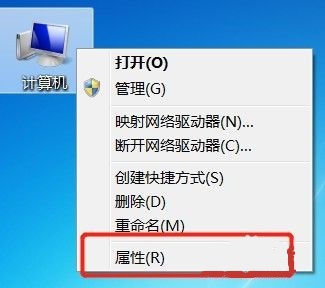
2、然后点击右下角的“更改设置”
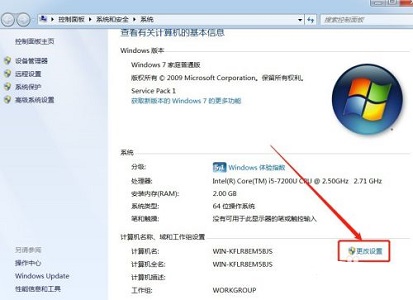
3、接着在系统属性中点击“更改”
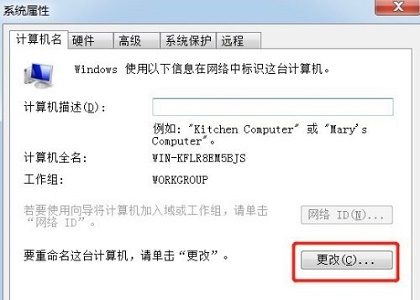
4、双击选中默认计算机名。
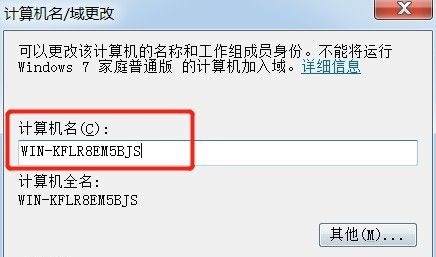
5、更改为自己想要的计算机名。

6、我们需要重启电脑才能完成更改。
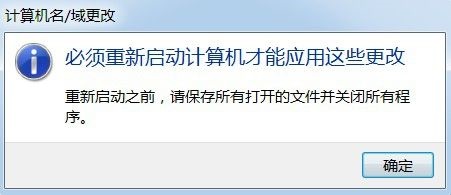
7、重启回来之后就能发现我们的计算机名更改完成了。
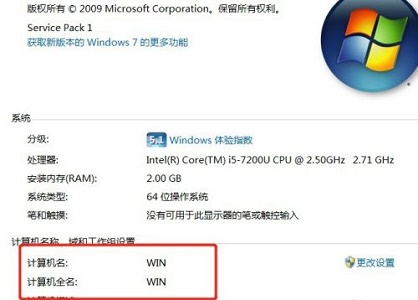
相关文章;win7用户名更改教程 | win7更改用户密码
以上就是win7计算机名称更改教程了,大家要使用远程操作或者文件共享等功能的,可以都跟着教程更改一下计算机名。想知道更多相关教程还可以收藏好吧啦网。
以上就是win7计算机名称更改教程的全部内容,望能这篇win7计算机名称更改教程可以帮助您解决问题,能够解决大家的实际问题是好吧啦网一直努力的方向和目标。
上一条:win7激活码更改教程下一条:win7鼠标样式更改教程
相关文章:
1. mac程序没反应怎么办 mac强制关闭程序的方法2. Centos7安装Chacha20加密算法详解3. win10系统怎么设置鼠标指针在打字时隐藏? win10隐藏鼠标指针的方法4. 启动Autodesk Desktop Licensing Service时出现错误1067:进程意外终止怎么办5. 更新FreeBSD Port Tree的几种方法小结6. Win10更新原神2.1版本B服崩溃缺少PCgamesSDK.dll怎么办?7. 树莓派64位系统安装libjasper-dev显示无法定位软件包问题8. 微软宣布将在1月10日结束对Win7/8/8.1版Edge浏览器的支持9. Win11 Build预览版25276怎么启用新版文件管理器?10. 如何双启动Win11和Linux系统?Win11 和 Linux双系统安装教程
排行榜
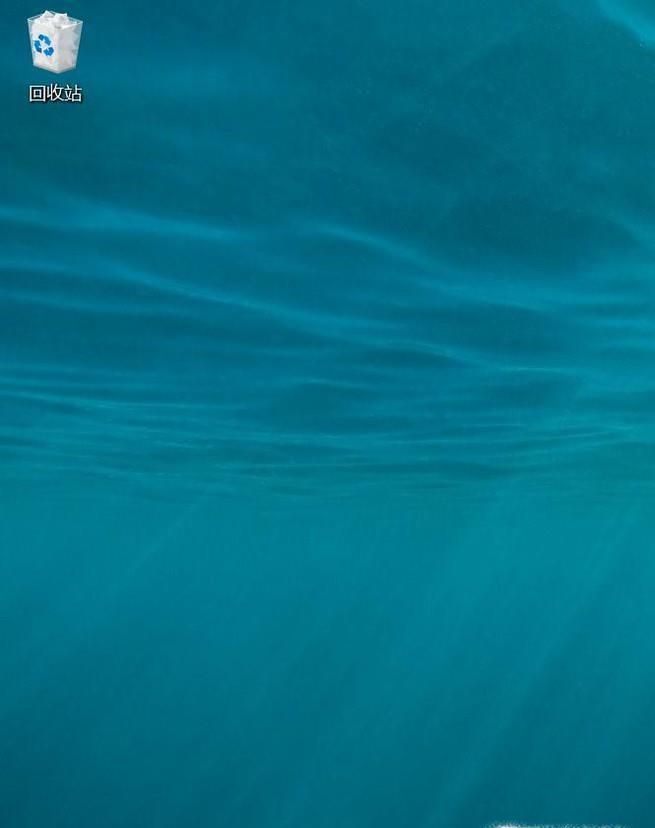
 网公网安备
网公网安备